Контрольная работа
Тема «Работа в MS Excel, MS Word, MS PowerPoint»
по дисциплине «Информатика»
Екатеринбург
Указания
по выполнению контрольной работы:
Контрольные задания необходимо сдать в 2
экземплярах: в печатном и электронном. План выполнения работы рассмотрен после
формулировки заданий (см. Приложение 1). Для каждого задания выбирается
вариант в соответствии с последней цифрой в номере студенческого билета
(Например, если студенческий билет имеет номер 650123, то для выполнения
используется 3 вариант, для номера 650120 – вариант 10).
В электронном варианте работы должны быть представлены файлы для каждого
задания.
В печатном варианте работы должна быть использована следующая структура:
·
Титульный лист
·
Содержание
·
Оформление заданий:
ü № задания, № варианта, формулировка задания
ü Выполнение заданий (в виде рисунков)
Использовать для оформления работы следующие параметры:
·
Для страниц: поля – верхнее, нижнее – 1,5 см., левое – 2,5
см., правое – 1,5 см. Нумерация страниц, начиная с содержания – в правом нижнем
углу.
·
Для абзацев и символов: гарнитура — Times New Roman, кегль – 14 пт.,
выравнивание – по ширине, начертание – обычное. Интерлиньяж – полуторный.
·
Для заголовков: заголовки отформатировать стандартными стилями.
·
Для содержания: при создании содержания использовать
автоматическое оглавление.
·
Титульный лист оформить
по следующему образцу.
Титульный
лист
Название факультета
Название кафедры
Контрольная работа
по дисциплине «Информатика»
|
Выполнил: |
Студент гр.Х-ХХХХХ |
|
Фамилия Имя Отчество |
|
|
№ студенческого билета: ХХХХХХХ |
|
|
Проверил: |
Преподаватель |
|
Фамилия Имя Отчество |
Екатеринбург
2005
Задание I
Задание — В текстовом процессоре MS Word
оформите поздравительную открытку. Используйте для этого панель
Рисование и коллекцию картинок MS Office. Файл сохраните с
именем Открытка.doc
Примечание. Чтобы вызвать панель Рисование, используется команда Вид->Панели
инструментов. Для вставки картинки из коллекции MS Office
используется команда Вставка->Рисунок…->Картинки.
|
№ варианта |
Тема |
|
1. |
С Новым Годом |
|
2. |
С Рождеством |
|
3. |
С новорожденным |
|
4. |
С Днем Рождения |
|
5. |
С днем 8 марта |
|
6. |
С 23 февраля |
|
7. |
С днем св.Валентина |
|
8. |
С Днем Победы |
|
9. |
С 1 мая |
|
10. |
С днем знаний |
Примечание: В открытке должны обязательно использоваться
следующие компоненты:
·
Объект WordArt
·
Объект Надпись
·
Картинка из коллекции MS
Office
·
Для фона использовать
объект Прямоугольник
Расположение объектов использовать по своему
усмотрению. После создания объекты сгруппировать. В открытке должно быть
указано: кого поздравляют, с каким праздником и подпись поздравляющего.
Задание II
Задание — В электронной таблице, разместив в
ячейках расчетную формулу и подобранные Вами значения аргументов, найдите значения следующих функций:
|
№ варианта |
Функция |
№ варианта |
Функция |
|
1 |
|
6 |
|
|
2 |
|
7 |
|
|
3 |
|
8 |
|
|
4 |
|
9 |
|
|
5 |
|
10 |
|
Постройте
для функции диаграмму по 5-6 значениям. Для оформления диаграммы используйте следующие
параметры:
|
№ |
Тип |
|
1 |
Круговая, желтый |
|
2 |
Линейчатая, голубой |
|
3 |
Гистограмма, розовый |
|
4 |
График, желтый |
|
5 |
Кольцевая, голубой |
|
6 |
График, розовый |
|
7 |
Линейчатая, бирюзовый |
|
8 |
График, серый |
|
9 |
Точечная, оранжевый |
|
10 |
Гистограмма, сиреневый |
Диаграмму
разместите на отдельном листе. Документ сохраните с именем Функция.xls
Задание III
Задание — Рассчитайте с помощью электронной
таблицы определенные интегралы следующих функций:
|
№ |
Функция |
Значения параметров функции |
Пределы интегрирования a,b |
Число разбиений |
|
1 |
|
a = 7.1; b = 2.6 |
[0;0.25] |
10 |
|
2 |
|
a = 3.4; b = 1.7; c = 1 |
[1;5] |
12 |
|
3 |
|
a = 5.9; b = 2.1 |
[2;3.5] |
16 |
|
4 |
|
a = 1.2; b = 1.6; c = 1.9; d = 2.7 |
[0;2] |
13 |
|
5 |
|
a = 3.4; b = 0.5 |
[0;0.15] |
15 |
|
6 |
|
a = 2.2; b = 1.6; q = 4.3 |
[2;4] |
14 |
|
7 |
|
a = 3.1; b = 0.1; c = 1.6 |
[2;5] |
20 |
|
8 |
|
a = 5.4; b = 3.2 |
[2;4] |
15 |
|
9 |
|
a = 3.5; b = 2.1; c = 0.9 |
[0;0.5] |
13 |
|
10 |
|
a = 1.3; b = 0.6 |
[0;2] |
22 |
Файл сохраните с именем Интеграл.xls
Задание IV
Задание – В табличном процессоре постройте
графики для следующих функций:
1.
для α в диапазоне [0;360]
с шагом 30
2.

с шагом 30
3.
для х в диапазоне [1.2;
3.0] с шагом 0.2
4.

самостоятельно)
Каждый
график расположите на отдельном листе рабочей книги и переименуйте в
соответствии с номером графика.
Файл
сохраните с именем Графики.xls
Задание V
Задание – Используя возможности программы MS
PowerPoint, создайте презентацию.
В
презентации должны использоваться:
·
картинки из коллекции MS Office
·
Объект WordArt
·
Объект
Надпись
·
Автофигуры
·
Таблица
·
Диаграмма
·
Гиперссылки
·
Анимация
|
№ варианта |
Тема презентации |
|
1 |
Компьютерный |
|
2 |
Автосалон |
|
3 |
Копировальный |
|
4 |
Кафе |
|
5 |
Парикмахерская |
|
6 |
Учебно-технический |
|
7 |
Компьютерный |
|
8 |
Зал |
|
9 |
Кинотеатр |
|
10 |
Ресторан |
В презентации должно
быть как минимум 5 слайдов,
Приложение
1.
Примеры
выполнения заданий контрольной работы:
Задание II. Задание — В электронной таблице, разместив в ячейках расчетную формулу и подобранные Вами значения
аргументов, найдите значения следующей функций:
Этапы выполнения задания:
1. Формулу для расчета функции f разбить на
действия:
1.
4х
2.
sin 4x
3.
sin 4x+z
4.
2(sin 4x+z)
5.
3y
6.
2(sin4x+z)/3y
7.
|2(sin4x+z)/3y|
8.
2. Указать адреса ячеек параметров формулы x,y,z и экспериментальные данные:
|
Параметр формулы |
Адрес ячейки |
Экспериментальное данное |
|
x |
A2 |
1 |
|
y |
B2 |
2 |
|
z |
C2 |
3 |
3. Составить фрагмент электронной таблицы с числовыми данными:
4. Указать слой формул:
5. Составить фрагмент электронной таблицы с записью действий с 1 по 8 в
единой формуле:
Задание III. Задание — Вычислить определенный интеграл 
разбиений отрезка интегрирования n=10).
Для нахождения определенного интеграла воспользуемся
формулой трапеций:
где a,b-пределы интегрирования; xi=a+ih, где и i=0,…n
Этапы выполнения:
1. Указать фрагмент электронной таблицы с числовыми данными:
2. Указать слой формул:
Тест «Работа в MS Word, MS Excel»
Задание #1
Вопрос:
MS Excel.
Выберите один из 5 вариантов ответа:
1) b
2) a
3) c
4) d
5) e
Задание #2
Вопрос:
MS Word. Где находится кнопка Копировать формат? (щелкните мышкой по этой кнопке)
Укажите место на изображении:
Задание #3
Вопрос:
MS Excel. Выберите правильный формат для записи функции ЕСЛИ
Выберите один из 5 вариантов ответа:
1) = ЕСЛИ(условие ; истина ; ложь);
2) = ЕСЛИ(истина ; ложь ; условие)
3) = ЕСЛИ(условие ; истина ; ложь)
4) = ЕСЛИ(условие , истина , ложь)
5) = ЕСЛИ(условие ; ложь ; истина)
Задание #4
Вопрос:
MS Word. Как называется элемент интерфейса, выделенный на рисунке?
Изображение:
Выберите один из 5 вариантов ответа:
1) Строка состояния
2) Панель быстрого доступа
3) Полоса прокрутки
4) Панель инструментов
5) Панель быстрого запуска
Задание #5
Вопрос:
MS Word. Что такое объект WordART?
Выберите один из 5 вариантов ответа:
1) заголовок текста
2) графический объект, оформленный особым образом
3) графический объект, содержащий особым образом оформленный текст
4) графический объект, хранящийся в библиотеке программы
5) элемент оформления документа, расположенный в верхнем или нижнем поле
Задание #6
Вопрос:
MS Excel.
Выберите один из 4 вариантов ответа:
1) d
2) c
3) b
4) a
Задание #7
Вопрос:
MS Word. Какие виды обтеканий можно использовать в документе?
Выберите несколько из 6 вариантов ответа:
1) В тексте
2) Вокруг рамки
3) По контуру
4) Вокруг текста
5) Между словами
6) Около
Задание #8
Вопрос:
MS Excel. Как задать адрес блока ячеек?
Выберите один из 5 вариантов ответа:
1) номер строки, в которой находится блок «:» имя столбца, в котором находится блок
2) адрес первой ячейки блока «:» адрес последней ячейки блока
3) адрес последней ячейки блока «:» адрес первой ячейки блока
4) адрес первой ячейки блока «;» адрес последней ячейки блока
5) перечень всех адресов ячеек, входящих в блок
Задание #9
Вопрос:
MS Excel. Где находится ЛЕГЕНДА диаграммы? (щелкните мышкой в области этого элемента)
Укажите место на изображении:
Задание #10
Вопрос:
MS Word. В каких случаях используется объект Надпись?
Выберите один из 4 вариантов ответа:
1) Если в графическом изображении используется привязка
2) Если в графическом изображении надо использовать текст
3) Для подписи страниц
4) Для создания заголовка документа
Задание #11
Вопрос:
MS Excel. Как объединить несколько ячеек?
Выберите несколько из 5 вариантов ответа:
1) Выделить нужные ячейки, вызвать контекстное меню — Формат ячеек, выбрать параметр Объединить
ячейки
2) С помощью кнопки
3) С помощью кнопки
4) С помощью кнопки
5) Выделить нужные ячейки, вызвать контекстное меню — Объединить ячейки
Задание #12
Вопрос:
MS Word. Что такое форматирование?
Выберите один из 4 вариантов ответа:
1) работа в режиме разметки
2) изменение смыслового содержания текста
3) удаление повторяющихся элементов
4) изменение внешнего вида документа
Задание #13
Вопрос:
MS Excel. Сколько листов в новом документе (по умолчанию)?
Выберите один из 4 вариантов ответа:
1) 1
2) ни одного
3) 3
4) 2
Задание #14
Вопрос:
MS Word. Укажите назначение каждой из этих кнопок (см. рисунок):
Изображение:
Укажите соответствие для всех 7 вариантов ответа:
1) подчеркнутое начертание
2) выравнивание по ширине
3) выравнивание по центру
4) изменение регистра символов
5) увеличение размера шрифта
6) жирное начертание
7) такой кнопки нет
__ g)
__ f)
__ b)
__ c)
__ d)
__ a)
__ e)
Задание #15
Вопрос:
MS Excel. Где находится ПОЛЕ ИМЕНИ? (щелкните мышкой в области этого элемента)
Укажите место на изображении:
Задание #16
Вопрос:
MS Excel. Какая кнопка вызывает Мастер функций? (щелкните мышкой по этой кнопке)
Укажите место на изображении:
Задание #17
Вопрос:
MS Word. Как пронумеровать страницы?
Выберите один из 4 вариантов ответа:
1) вкладка Колонтитул —> Номер страницы
2) вкладка Вставка —> Номер страницы
3) вкладка Разметка страницы —> Номер страницы
4) контекстное меню на странице —> Номер страницы
Задание #18
Вопрос:
MS Excel. Для чего используется опция Переносить по словам?
Выберите один из 4 вариантов ответа:
1) Для расположения в ячейке текста в виде нескольких строк
2) Для автоматического разбиения текста на слова
3) Для автоматического проставления переноса слов
4) Для объединения ячеек
Задание #19
Вопрос:
MS Excel. Как сделать автозаполнение?
Выберите один из 4 вариантов ответа:
1) Задать первое и второе значение, выделить ячейки, переместить курсор в правый нижний угол ячейки и
перетащить вниз (или) влево с удерживанием правой кнопки мыши
2) Задать первое значение, переместить курсор в левый нижний угол ячейки и перетащить вниз (или) влево
с удерживанием левой кнопки мыши
3) Задать первое значение, переместить курсор в правый нижний угол ячейки и перетащить вниз (или)
влево с удерживанием левой кнопки мыши
4) Задать первое и второе значение, выделить ячейки, переместить курсор в правый нижний угол ячейки и
перетащить вниз (или) влево с удерживанием левой кнопки мыши
Задание #20
Вопрос:
MS Word. Когда лучше использовать «полотно»?
Выберите один из 5 вариантов ответа:
1) Всегда
2) Если используется нестандартный формат листа
3) Если рисунок состоит из нескольких объектов
4) Если надо создать колонтитул
5) Если надо использовать привязку
Задание #21
Вопрос:
MS Word. Как называется элемент интерфейса, выделенный на рисунке?
Изображение:
Выберите один из 5 вариантов ответа:
1) Строка заголовка
2) Строка состояния
3) Панель быстрого доступа
4) Лента
5) Меню
Задание #22
Вопрос:
MS Word. Чем отличается колонтитул от обычного текста?
Выберите один из 3 вариантов ответа:
1) В колонтитуле нельзя помещать несколько абзацев
2) Колонтитул повторяется на каждой странице
3) Колонтитул нельзя форматировать
Задание #23
Вопрос:
Установите соответствие между форматом и программой
Укажите соответствие для всех 5 вариантов ответа:
1) Блокнот
2) MS Word
3) MS Excel
4) MS Power Point
5) такого формата нет
__ docx
__ dos
__ xlsx
__ txt
__ pptx
Задание #24
Вопрос:
MS Word. Можно ли вставить на страницу графический объект, не создавая «полотно»? (да, нет)
Запишите ответ:
__________________________________________
Задание #25
Вопрос:
MS Word. Для чего используется элемент интерфейса, выделенный на рисунке?
Изображение:
Выберите один из 4 вариантов ответа:
1) для масштабирования графических объектов
2) для быстрого переключения между страницами
3) для масштабирования документа
4) для изменения размера шрифта
Задание #26
Вопрос:
MS Word. Как вставить страницу до текста?
Выберите один из 4 вариантов ответа:
1) установить курсор в начало первой строки, выбрать вкладка Главная —> Разрыв страницы
2) выделить весь текст, выбрать вкладка Вставка —> Разрыв страницы
3) установить курсор в начало последней строки, выбрать вкладка Вставка —> Разрыв страницы
4) установить курсор в начало первой строки, выбрать вкладка Вставка -> Разрыв страницы
Задание #27
Вопрос:
MS Word. Какой маркер надо использовать, чтобы повернуть объект?
Выберите один из 5 вариантов ответа:
1) Нужный маркер не обозначен
2) Любой
3) 1
4) 3
5) 2
Задание #28
Вопрос:
Какие виды операций можно выполнять в MS Word?
Выберите несколько из 5 вариантов ответа:
1) редактирование
2) ввод
3) форматирование
4) комментирование
5) тиражирование
Задание #29
Вопрос:
MS Word. Укажите назначение каждой из этих кнопок (см. рисунок):
Изображение:
Укажите соответствие для всех 7 вариантов ответа:
1) подстрочный индекс
2) цвет символов
3) режим показа невидимых символов
4) настройка границ абзаца
5) расстояние между строками
6) цвет фона текста
7) такой кнопки нет
__ e)
__ d)
__ a)
__ g)
__ b)
__ f)
__ c)
Задание #30
Вопрос:
MS Word. Для чего используется эта кнопка ?
Выберите один из 4 вариантов ответа:
1) Для настройки цвета страницы
2) Для настройки обтекания текстом
3) Для настройки обтекания графическим объектом
4) Для создания объекта Надпись
Задание #31
Вопрос:
Установите соответствие:
Укажите соответствие для всех 6 вариантов ответа:
1) операционная система
2) графический редактор
3) текстовый процессор
4) табличный процессор
5) пакет прикладных программ
6) текстовый редактор
__ MS Word
__ Блокнот
__ MS Office
__ MS Excel
__ MS Windows
__ Paint
Задание #32
Вопрос:
MS Excel. Как формируется адрес ячейки?
Выберите один из 4 вариантов ответа:
1) имя столбца, номер строки
2) номер столбца, имя строки
3) имя листа, номер строки
4) номер столбца, номер строки
Ответы:
1) (1 б.) Верные ответы: 3;
2) (1 б.) Верные ответы:
3) (1 б.) Верные ответы: 3;
4) (1 б.) Верные ответы: 2;
5) (1 б.) Верные ответы: 3;
6) (1 б.) Верные ответы: 2;
7) (1 б.) Верные ответы: 1; 2; 3;

9) (1 б.) Верные ответы:
10) (1 б.) Верные ответы: 2;
11) (1 б.) Верные ответы: 1; 4;
12) (1 б.) Верные ответы: 4;
13) (1 б.) Верные ответы: 3;
14) (1 б.) Верные ответы:
7;
6;
2;
3;
4;
1;
5;
15) (1 б.) Верные ответы:
16) (1 б.) Верные ответы:
17) (1 б.) Верные ответы: 2;
18) (1 б.) Верные ответы: 1;
19) (1 б.) Верные ответы: 4;
20) (1 б.) Верные ответы: 3;
21) (1 б.) Верные ответы: 4;
22) (1 б.) Верные ответы: 2;
23) (1 б.) Верные ответы:
2;
5;
3;
1;
4;
24) (1 б.) Верный ответ: «да».
25) (1 б.) Верные ответы: 3;
26) (1 б.) Верные ответы: 4;
27) (1 б.) Верные ответы: 5;
28) (1 б.) Верные ответы: 1; 2; 3;
29) (1 б.) Верные ответы:
5;
4;
1;
7;
2;
6;
3;
30) (1 б.) Верные ответы: 2;
31) (1 б.) Верные ответы:
3;
6;
5;
4;
1;
2;
32) (1 б.) Верные ответы: 1;
Содержание
- Контрольная работа по Microsoft Word, Microsoft Excel
- 1. Контрольная работа. Текстовый процессор MS Word и электронная таблица MS Excel
- 1.1. Цель и задачи контрольной работы
- 1.2. Задания к контрольной работе
- 1.3. Требования к представлению и оформлению контрольной работы
- 1.4. Срок выполнения и порядок защиты работы
- 1.5. Требования к начальным знаниям и умениям, необходимым для выполнения контрольной работы
- Дистанционные курсы для педагогов
- Разговоры о важном
- Дистанционные курсы Повышения квалификации и профессиональной переподготовки
- Контрольная работа «Работа в MS Excel, MS Word, MS PowerPoint «
- Специфика преподавания информатики в начальных классах с учетом ФГОС НОО
- Педагогическая деятельность по проектированию и реализации образовательного процесса в общеобразовательных организациях (предмет «Математика и информатика»)
- Методы и инструменты современного моделирования
- Подготовка и проведение презентации в PowerPoint
- Краткое описание документа:
- Опытные онлайн-репетиторы
- IV Международный практический «Инфофорум» для педагогов
- 2023 год педагога и наставника: вызовы и решения
- Дистанционные курсы для педагогов
- Найдите материал к любому уроку, указав свой предмет (категорию), класс, учебник и тему:
- Другие материалы
- Вам будут интересны эти курсы:
- Оставьте свой комментарий
- Автор материала
- Дистанционные курсы для педагогов
- Онлайн-занятия с репетиторами
- Подарочные сертификаты
Контрольная работа по Microsoft Word, Microsoft Excel
Создать титульный лист.
В 1961 году Defence Advanced Researtch Agensy ( DARPA ) по заданию министерства обороны США приступило к проекту по созданию экспериментальной сети передачи пакетов. Эта сеть, названная ARPANET , предназначалась первоначально для изучения методов обеспечения надежной связи между компьютерами различных типов.
Многие методы передачи данных через модемы были разработаны в ARPANET . Тогда же были разработаны и протоколы передачи данных в сети – TCP / IP . TCP / IP – это множество коммуникационных протоколов, которые определяют, как компьютеры различных типов могут общаться между собой.
И оформить: 1 абзац – шрифт Times New Roman , размер 16, начертание – курсив, междустрочный интервал 1,5, выравнивание по ширине, отступ первой строки абзаца.
2 абзац – шрифт Arial , размер 15, междустрочный интервал – 2, выравнивание по левому краю, цвет шрифта – красный.
Итоги выборов в Верховный совет
Итоги выборов в Совет Союза
Итоги выборов в Совет Национальностей
Приняло участие в выборах
Число голосов, поданных за кандидатов
В абсолютных цифрах
В абсолютных цифрах
Написать формулу используя логическую функцию ЕСЛИ
y =

Создать титульный лист.
В 1961 году Defence Advanced Researtch Agensy ( DARPA ) по заданию министерства обороны США приступило к проекту по созданию экспериментальной сети передачи пакетов. Эта сеть, названная ARPANET , предназначалась первоначально для изучения методов обеспечения надежной связи между компьютерами различных типов.
Многие методы передачи данных через модемы были разработаны в ARPANET . Тогда же были разработаны и протоколы передачи данных в сети – TCP / IP . TCP / IP – это множество коммуникационных протоколов, которые определяют, как компьютеры различных типов могут общаться между собой.
И оформить: 1 абзац – шрифт Times New Roman , размер 16, начертание – курсив, междустрочный интервал 1,5, выравнивание по ширине, отступ первой строки абзаца.
2 абзац – шрифт Arial , размер 15, междустрочный интервал – 2, выравнивание по левому краю, цвет шрифта – красный.
Источник
1. Контрольная работа. Текстовый процессор MS Word и электронная таблица MS Excel
1.1. Цель и задачи контрольной работы
Цель работы: Получение знаний и практических навыков работы на персональном компьютере с офисными приложениями — текстовым процессором MS Word и электронной таблицей MS Excel.
Получить практические навыки создания:
- текстовых документов MS Word, содержащих сложно форматированный текст, таблицы, формулы, рисунки, списки литературы, оглавление и другие элементы электронного документа.
- рабочих книг табличного процессора MS Excel, содержащих набор листов с таблицами и деловой графикой.
1.2. Задания к контрольной работе
Контрольная работа состоит из трех задач, решение которых должно быть выполнено в книге MS Excel и описано в пояснительной записке, составленной в MS Word.
Задача № 1. Для заданного числового ряда найти:
- сумму (произведение) членов числового ряда при заранее известном их количестве;
- сумму (произведение) членов числового ряда для заданной точности вычислений (считается, что заданная точность достигнута, когда абсолютное значение разности между двумя соседними слагаемыми (сомножителями) меньше заданной точности);
- погрешности вычисления суммы (произведения) членов числового ряда с заданной точностью (абсолютную и относительную) по отношению к вычисленной сумме (произведению) при заранее известном количестве членов числового ряда.
Задача № 2. Решить задачу на обработку табличных данных, выполнив необходимые расчеты, а также построив графики (диаграммы).
Задача № 3. Описать технологию работы со списками в электронной таблице MS Excel (создание списка, сортировка и фильтрация данных, подведение промежуточных и общих итогов, создание структуры данных, создание сводной таблицы и диаграммы) в пояснительной записке, оформленной в текстовом редакторе MS Word. В книге MS Excel привести примеры, демонстрирующие технологию работы со списками. Рисунки таблиц со списками (экранные формы таблиц MS Excel) включить в текст пояснительной записки.
Варианты заданий на контрольную работу выдаются преподавателем.
При работе над заданием рекомендуется использовать литературу по MS Office и систему помощи (справки) по MS Office.
1.3. Требования к представлению и оформлению контрольной работы
Работа должна быть представлена в бумажном виде (пояснительная записка) и на электронном носителе (в виде файлов на CD).
Оформление пояснительной записки должно соответствовать ГОСТ 2.105-95 — «Общие требования к текстовым документам».
Пояснительная записка должна быть отпечатана на стандартных листах формата А4 (210×297 мм). На CD должны быть документы в форматах MS Word (пояснительная записка) и MS Excel (рабочая книга, содержащая листы с тремя решенными заданиями).
Текст пояснительной записки должен быть набран с учетом следующих параметров:
- поля документа сверху — 2,0 см, снизу — 2,5 см, слева — 2,5 см, справа — 1,5 см;
- текст документа: шрифт Times New Roman, размер шрифта 14, межстрочный интервал 1, в абзацах — красная строка 1,5 см, выравнивание по ширине страницы, автоматическая расстановка переносов (кроме текста заголовков и названия рисунков);
- автоматическая нумерация страниц, номер страницы в правом нижнем углу;
- рисунки и таблицы должны иметь поясняющие надписи и быть пронумерованы, выравнивание подрисуночных надписей по центру строки.
В пояснительной записке в верхнем колонтитуле должен быть текст, содержащий данные о студенте, выполнившем контрольную работу, например: Работу выполнил студент гр.АП-120 Иванов Иван Иванович.
Содержание пояснительной записки:
- титульный лист (см. образец) — используйте готовый шаблон;
- бланк рецензии, заполненный студентом (см. образец) — используйте готовый шаблон;
- основная часть, включающая три раздела, в каждом из которых приводится постановка задачи и описание ее решения, сопровождаемое необходимыми иллюстрациями;
- список литературы, содержащие не менее трех наименований (перечень использованных при выполнении контрольной работы материалов), на которые должны быть ссылки в тексте, выполненные с использованием технологии перекрестных ссылок.
При оформлении листов рабочей книги MS Excel необходимо использовать возможности форматирования и защиты данных от изменений (заголовков таблиц, формул и т.п.) без установки пароля для отключения защиты.
При оформлении работы студент должен показать владение технологиями работы с приложениями пакета MS Office: MS Word и MS Excel.
1.4. Срок выполнения и порядок защиты работы
Контрольная работа в бумажном виде и на электронном носителе должна быть представлена в деканат очно-заочного отделения за месяц до начала установочной сессии. На титульном листе контрольной работы должна быть подпись студента.
Порядок защиты работы:
- получить рецензию на работу в деканате или у преподавателя;
- устранить отмеченные недостатки;
- к защите обязательно представить пояснительную записку и электронную версию работы;
- работа защищается с использованием компьютера (студент демонстрирует полученные знания и практические навыки работы на компьютере, отвечая на вопросы преподавателя, принимающего контрольную работу).
По результатам защиты выставляется зачет за контрольную работу.
1.5. Требования к начальным знаниям и умениям, необходимым для выполнения контрольной работы
Для успешного выполнения заданий необходимо изучить следующие возможности и технологии работы:
- в MS Excel:
- ввода данных различного типа в ячейки таблицы;
- программирования формул, в том числе содержащих функции MS Excel, а также скобки для изменения приоритетов операций в выражении;
- использования в формулах абсолютной и относительной адресации;
- копирования (перемещения) данных;
- автозаполнения столбцов и строк различными типами данных;
- использования статистических функций МИН, МАКС, СРЗНАЧ, СЧЕТЕСЛИ;
- использования математических функций СУММ, ФАКТР;
- использования логической функции ЕСЛИ;
- вычисления процентов и использование процентного (%) формата;
- использования различных числовых форматов;
- форматирования данных в ячейках с использованием различных способы выравнивания, в том числе в объединенных ячейках;
- использования формата вывода текста в ячейках с переносом слов (размещение текста в ячейке в несколько строк);
- обрамления границ ячеек и диапазонов ячеек различными типами линий;
- построения и оформления графиков (диаграмм) с помощью мастера, а также возможности форматирования и редактирования построенных графиков (диаграмм);
- работы со списками: создания списка, сортировки данных в списке, установки автофильтра и расширенного фильтра, подведения промежуточных и общих итогов в таблицах списка, создания сводной таблицы и диаграммы.
- в MS Word:
- настройки параметров страницы MS Word;
- оформления колонтитулов;
- настройки параметров абзацев;
- форматирования текста;
- использования стилей;
- вставки в текст рисунков;
- вставки в текст формул (редактор формул MS Equation);
- работы со списками (нумерованными и маркированными);
- работы с перекрестными ссылками (ссылки на использованную литературу);
- вставки в документ оглавления (с использованием средств автоматизации MS Word на основе использования стилей «Заголовок»).
В процессе выполнения заданий в MS Excel необходимо:
- разработать рациональную структуру таблиц;
- использовать возможности MS Excel в области форматирования и оформления таблиц и графиков (диаграмм);
- правильно и рационально использовать в формулах относительную и/или абсолютную адресацию при ссылках на ячейки и интервалы ячеек;
- установить защиту на ячейки, содержащие формулы, а также на ячейки заголовков таблиц.
чистка лица от черных точек
Пользователь, раз уж ты добрался до этой строки, ты нашёл тут что-то интересное или полезное для себя. Надеюсь, ты просматривал сайт в браузере Firefox, который один правильно отражает формулы, встречающиеся на страницах. Если тебе понравился контент, помоги сайту материально. Отключи, пожалуйста, блокираторы рекламы и нажми на пару баннеров вверху страницы. Это тебе ничего не будет стоить, увидишь ты только то, что уже искал или ищешь, а сайту ты поможешь оставаться на плаву.
Пользуйся браузерами Yandex, Firefox, Opera, Edge — они правильно отражают формулы, встречающиеся на страницах, как в десктопном, так и в мобильном вариантах.
Отключи на минуту блокираторы рекламы и нажми на пару баннеров на странице. Тебе ничего не будет стоить, а сайту поможешь материально.
Источник
Дистанционные курсы для педагогов
650 курсов повышения квалификации от 590 руб.
253 курса профессиональной переподготовки от 2190 руб.
Входим в перечень Министерства просвещения Российской Федерации
Разговоры о важном
Рекомендуем всем учителям 1-11 классов
Дистанционные курсы Повышения квалификации и профессиональной переподготовки
900 курсов от 770 рублей
Войти с помощью:
Контрольная работа «Работа в MS Excel, MS Word, MS PowerPoint «
Тема «Работа в MS Excel, MS Word, MS PowerPoint »
по дисциплине «Информатика»
Указания по выполнению контрольной работы:
Контрольные задания необходимо сдать в 2 экземплярах: в печатном и электронном. План выполнения работы рассмотрен после формулировки заданий (см. Приложение 1). Для каждого задания выбирается вариант в соответствии с последней цифрой в номере студенческого билета (Например, если студенческий билет имеет номер 650123, то для выполнения используется 3 вариант, для номера 650120 – вариант 10).
В электронном варианте работы должны быть представлены файлы для каждого задания.
В печатном варианте работы должна быть использована следующая структура:
ü № задания, № варианта, формулировка задания
ü Выполнение заданий (в виде рисунков)
Использовать для оформления работы следующие параметры:
· Для страниц: поля – верхнее, нижнее – 1,5 см., левое – 2,5 см., правое – 1,5 см. Нумерация страниц, начиная с содержания – в правом нижнем углу.
· Для абзацев и символов: гарнитура — Times New Roman, кегль – 14 пт., выравнивание – по ширине, начертание – обычное. Интерлиньяж – полуторный.
· Для заголовков: заголовки отформатировать стандартными стилями.
· Для содержания: при создании содержания использовать автоматическое оглавление.
· Титульный лист оформить по следующему образцу.
по дисциплине «Информатика»
Фамилия Имя Отчество
№ студенческого билета: ХХХХХХХ
Фамилия Имя Отчество
Задание — В текстовом процессоре MS Word оформите поздравительную открытку. Используйте для этого панель Рисование и коллекцию картинок MS Office . Файл сохраните с именем Открытка .doc
Примечание. Чтобы вызвать панель Рисование, используется команда Вид->Панели инструментов. Для вставки картинки из коллекции MS Office используется команда Вставка->Рисунок…->Картинки.
Тема поздравительной открытки
С Днем Рождения
С днем св.Валентина
Примечание: В открытке должны обязательно использоваться следующие компоненты:
· Картинка из коллекции MS Office
· Для фона использовать объект Прямоугольник
Расположение объектов использовать по своему усмотрению. После создания объекты сгруппировать. В открытке должно быть указано: кого поздравляют, с каким праздником и подпись поздравляющего.
Задание — В электронной таблице, разместив в ячейках расчетную формулу и подобранные Вами значения аргументов, найдите значения следующих функций:
Постройте для функции диаграмму по 5-6 значениям. Для оформления диаграммы используйте следующие параметры:
Тип диаграммы, цвет фона
Диаграмму разместите на отдельном листе. Документ сохраните с именем Функция. xls
Задание — Рассчитайте с помощью электронной таблицы определенные интегралы следующих функций:
Значения параметров функции
Пределы интегрирования a,b
a = 3.4; b = 1.7; c = 1
Файл сохраните с именем Интеграл. xls
Задание IV
Задание – В табличном процессоре постройте графики для следующих функций:
1. 
2. 
3. 
4. 
Каждый график расположите на отдельном листе рабочей книги и переименуйте в соответствии с номером графика.
Файл сохраните с именем Графики. xls
Задание – Используя возможности программы MS PowerPoint , создайте презентацию.
В презентации должны использоваться:
· картинки из коллекции MS Office
· О бъект Надпись
Компьютерный клуб «Альфа»
Копировальный центр «Сигма»
Учебно-технический центр «Вымпел»
Компьютерный салон «Омега»
Зал игровых автоматов «ДжэкПот»
В презентации должно быть как минимум 5 слайдов,
Примеры выполнения заданий контрольной работы:
Задание II . Задание — В электронной таблице, разместив в ячейках расчетную формулу и подобранные Вами значения аргументов, найдите значения следующей функций:
Этапы выполнения задания:
1. Формулу для расчета функции f разбить на действия:
8.
2. Указать адреса ячеек параметров формулы x , y , z и экспериментальные данные:
3. Составить фрагмент электронной таблицы с числовыми данными:
4. Указать слой формул:
5. Составить фрагмент электронной таблицы с записью действий с 1 по 8 в единой формуле:
Задание III. Задание — Вычислить определенный интеграл 
Для нахождения определенного интеграла воспользуемся формулой трапеций:
где a , b -пределы интегрирования; xi = a + ih , где 
1. Указать фрагмент электронной таблицы с числовыми данными:
2. Указать слой формул:

Курс повышения квалификации
Специфика преподавания информатики в начальных классах с учетом ФГОС НОО
- Сейчас обучается 29 человек из 17 регионов

Курс профессиональной переподготовки
Педагогическая деятельность по проектированию и реализации образовательного процесса в общеобразовательных организациях (предмет «Математика и информатика»)
- Сейчас обучается 20 человек из 14 регионов

Курс повышения квалификации
Методы и инструменты современного моделирования

Подготовка и проведение презентации в PowerPoint
Краткое описание документа:
Предлагается разработанная контрольная работа, состоящая из 5 заданий.
Документ оформлен в виде брошюры, удобно распечатать и сложить в виде книжки. Есть пример оформления одного из заданий. Есть возможность в некоторых заданиях выбрать вариант задания.
В начале заданий указано, как оформить контрольную работу. Запланировано, что сдавать ее надо и в электронном и распечатанном виде.

Лучшее для учеников, педагогов и родителей
Опытные
онлайн-репетиторы
- По любым предметам 1-11 классов
- Подготовка к ЕГЭ и ОГЭ
Рабочие листы и материалы для учителей и воспитателей
Более 7 500 дидактических материалов для школьного и домашнего обучения
IV Международный практический «Инфофорум» для педагогов
2023 год педагога и наставника: вызовы и решения
Ценности гуманной педагогики
Открытая сессия для учителей и руководителей образовательных организаций
Дистанционные курсы для педагогов
Найдите материал к любому уроку, указав свой предмет (категорию), класс, учебник и тему:
6 168 697 материалов в базе
Другие материалы
Вам будут интересны эти курсы:
Оставьте свой комментарий
Авторизуйтесь, чтобы задавать вопросы.
Добавить в избранное
- 15.01.2020 2799
- DOCX 173.5 кбайт
- 104 скачивания
- Рейтинг: 5 из 5
- Оцените материал:
Настоящий материал опубликован пользователем Карманова Марина Михайловна. Инфоурок является информационным посредником и предоставляет пользователям возможность размещать на сайте методические материалы. Всю ответственность за опубликованные материалы, содержащиеся в них сведения, а также за соблюдение авторских прав несут пользователи, загрузившие материал на сайт
Если Вы считаете, что материал нарушает авторские права либо по каким-то другим причинам должен быть удален с сайта, Вы можете оставить жалобу на материал.
Автор материала
- На сайте: 5 лет и 11 месяцев
- Подписчики: 5
- Всего просмотров: 294612
- Всего материалов: 106
Московский институт профессиональной
переподготовки и повышения
квалификации педагогов
Дистанционные курсы
для педагогов
663 курса от 490 рублей
Выбрать курс со скидкой
Выдаём документы
установленного образца!
Онлайн-занятия с репетиторами
для весеннего интерьера
Возрастная психология и психология развития
Консультирование лиц, подвергшихся или подвергающихся насильственным действиям
Одаренные дети: кто они? Проблема одаренности. Методы её диагностики
Подарочные сертификаты
Ответственность за разрешение любых спорных моментов, касающихся самих материалов и их содержания, берут на себя пользователи, разместившие материал на сайте. Однако администрация сайта готова оказать всяческую поддержку в решении любых вопросов, связанных с работой и содержанием сайта. Если Вы заметили, что на данном сайте незаконно используются материалы, сообщите об этом администрации сайта через форму обратной связи.
Все материалы, размещенные на сайте, созданы авторами сайта либо размещены пользователями сайта и представлены на сайте исключительно для ознакомления. Авторские права на материалы принадлежат их законным авторам. Частичное или полное копирование материалов сайта без письменного разрешения администрации сайта запрещено! Мнение администрации может не совпадать с точкой зрения авторов.
Источник
Итоговая работа
Создать титульный лист.
Напечатать текст:
В 1961 году Defence Advanced Researtch Agensy (DARPA) по заданию министерства обороны США приступило к проекту по созданию экспериментальной сети передачи пакетов. Эта сеть, названная ARPANET, предназначалась первоначально для изучения методов обеспечения надежной связи между компьютерами различных типов.
Многие методы передачи данных через модемы были разработаны в ARPANET. Тогда же были разработаны и протоколы передачи данных в сети – TCP/IP. TCP/IP – это множество коммуникационных протоколов, которые определяют, как компьютеры различных типов могут общаться между собой.
И оформить: 1 абзац – шрифт Times New Roman, размер 16, начертание – курсив, междустрочный интервал 1,5, выравнивание по ширине, отступ первой строки абзаца.
2 абзац – шрифт Arial, размер 15, междустрочный интервал – 2, выравнивание по левому краю, цвет шрифта – красный.
Создать таблицу:
|
Республики |
Итоги выборов в Верховный совет |
Итоги выборов в Совет Союза |
Итоги выборов в Совет Национальностей |
||||
|
Всего избирате-лей |
Приняло участие в выборах |
В % |
Число голосов, поданных за кандидатов |
||||
|
В абсолютных цифрах |
В % |
В абсолютных цифрах |
В % |
||||
|
РСФСР |
78725 |
78693 |
99,9 |
78105 |
99,9 |
78279 |
99,4 |
|
Татарстан |
5125 |
5104 |
99,5 |
5106 |
99,6 |
5108 |
99,6 |
Построить диаграмму
Написать формулу используя логическую функцию ЕСЛИ
y=
Итоговая работа
Создать титульный лист.
Напечатать текст:
В 1961 году Defence Advanced Researtch Agensy (DARPA) по заданию министерства обороны США приступило к проекту по созданию экспериментальной сети передачи пакетов. Эта сеть, названная ARPANET, предназначалась первоначально для изучения методов обеспечения надежной связи между компьютерами различных типов.
Многие методы передачи данных через модемы были разработаны в ARPANET. Тогда же были разработаны и протоколы передачи данных в сети – TCP/IP. TCP/IP – это множество коммуникационных протоколов, которые определяют, как компьютеры различных типов могут общаться между собой.
И оформить: 1 абзац – шрифт Times New Roman, размер 16, начертание – курсив, междустрочный интервал 1,5, выравнивание по ширине, отступ первой строки абзаца.
2 абзац – шрифт Arial, размер 15, междустрочный интервал – 2, выравнивание по левому краю, цвет шрифта – красный.
Создать таблицу:
|
№ счетчика |
Показания счетчика |
Зона |
Долг на 01.04.2013 руб. |
Сумма перерасчета |
Оплаты руб., поступившие в прошлом месяце |
|
|
дата |
показания |
|||||
|
064765 |
31.03.2013 |
3456 |
Д |
692,55 |
— |
691,20 |
|
ОДН |
Д |
-1,35 |
— |
— |
||
|
Итого: |
691,20 |
691,20 |
Построить диаграмму:
Написать формулу используя логическую функцию ЕСЛИ
y=
Итоговая работа
Создать титульный лист.
Напечатать текст:
В 1961 году Defence Advanced Researtch Agensy (DARPA) по заданию министерства обороны США приступило к проекту по созданию экспериментальной сети передачи пакетов. Эта сеть, названная ARPANET, предназначалась первоначально для изучения методов обеспечения надежной связи между компьютерами различных типов.
Многие методы передачи данных через модемы были разработаны в ARPANET. Тогда же были разработаны и протоколы передачи данных в сети – TCP/IP. TCP/IP – это множество коммуникационных протоколов, которые определяют, как компьютеры различных типов могут общаться между собой.
И оформить: 1 абзац – шрифт Times New Roman, размер 16, начертание – курсив, междустрочный интервал 1,5, выравнивание по ширине, отступ первой строки абзаца.
2 абзац – шрифт Arial, размер 15, междустрочный интервал – 2, выравнивание по левому краю, цвет шрифта – красный.
Создать таблицу:
|
№ счетчика |
Зона |
Оплаты руб., поступившие в предыдущем месяце |
Начислено за месяц |
Сумма к оплате |
||
|
кВт |
тариф |
сумма |
||||
|
67896 |
Д |
692,55 |
135,00 |
2,43 |
328,05 |
329,40 |
|
ОДН |
Д |
-1,35 |
64,12 |
2,43 |
155,82 |
154,47 |
|
Итого: |
691,20 |
199,12 |
483,87 |
483,87 |
Построить диаграмму:
Написать формулу используя логическую функцию ЕСЛИ
y=
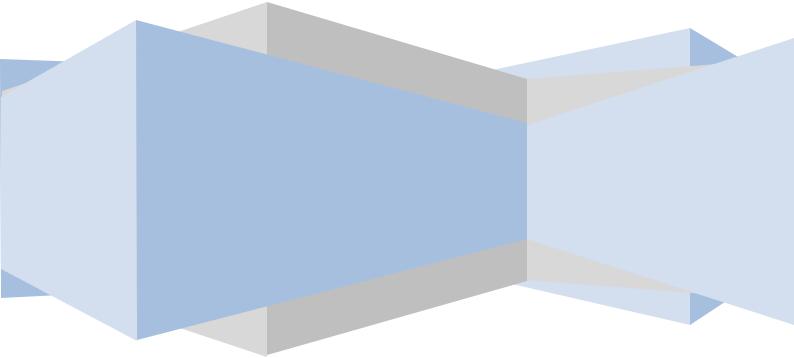
Красноярский филиал АКАДЕМИИ ТРУДА И СОЦИАЛЬНЫХ ОТНОШЕНИЙ
Методические указания по выполнению контрольной работы № 1 по курсу «Информатика»
(Для студентов всех специальностей и форм обучения)
2008 год
2

ОГЛАВЛЕНИЕ
|
Введение…………………………………………………………………………………………………………………………………………….. |
4 |
|
Общие указания……………………………………………………………………………………………………………………………….. |
5 |
|
Требования по выполнению контрольной работы: …………………………………………………….. |
5 |
|
Требования по оформлению контрольной работы………………………………………………………. |
6 |
|
Содержание контрольной работы: ……………………………………………………………………………………. |
6 |
|
Этапы подготовки задачи к решению на ЭВМ………………………………………………………………………… |
7 |
|
Основные определения……………………………………………………………………………………………………………… |
7 |
|
Этапы подготовки задачи к решению на ЭВМ:…………………………………………………………………… |
7 |
|
Первый этап – постановка задачи ……………………………………………………………………………………… |
8 |
|
Второй этап – экономико-математическое описание задачи и выбор метода ее |
|
|
решения……………………………………………………………………………………………………………………………………… |
8 |
|
Третий этап – алгоритмизация…………………………………………………………………………………………… |
9 |
|
Четвертый этап – программирование……………………………………………………………………………. |
10 |
|
Пятый этап – отладка………………………………………………………………………………………………………….. |
10 |
|
Пример выполнения контрольного задания № 3 из контрольной работы………………… |
11 |
|
Оформление таблицы ……………………………………………………………………………………………………………… |
17 |
|
Получение листа с формулами……………………………………………………………………………………………… |
18 |
|
Построение графика ………………………………………………………………………………………………………………… |
19 |
|
Варианты контрольных работ………………………………………………………………………………………………….. |
21 |
|
Вариант первый ………………………………………………………………………………………………………………………… |
21 |
|
Вариант второй …………………………………………………………………………………………………………………………. |
22 |
|
Вариант третий …………………………………………………………………………………………………………………………. |
23 |
|
Вариант четвертый ………………………………………………………………………………………………………………….. |
24 |
|
Вариант пятый…………………………………………………………………………………………………………………………… |
25 |
|
Приложение I: Пример оформления титульного листа контрольной работы…………… |
26 |
|
Литература ……………………………………………………………………………………………………………………………………… |
27 |
3

ВВЕДЕНИЕ
Методические указания преследуют две цели: во-первых, помочь студентам изучить отдельные темы курса, во-вторых, изучив эти темы, выполнить контрольную работу. Эти цели реализуются подробным изложением теоретического материала с рассмотрением примеров его практического применения при выполнении заданий контрольной работы.
Изучению дисциплины и выполнению контрольной работы поможет обращение к рекомендованной литературе.
4

ОБЩИЕ УКАЗАНИЯ
По курсу «Информатика» студент должен выполнить контрольную работу. Каждый студент выполняет свой вариант контрольной работы. Номер варианта определяется буквой, с которой начинается фамилия студента.
Студенты, фамилия которых начинается с букв:
|
А, Б, В, |
выполняют |
первый вариант; |
|
Г, Д, Е, Ж, 3, И |
выполняют |
второй вариант; |
|
К, Л, М, |
выполняют |
третий вариант; |
|
Н, О, П, Р, С |
выполняют |
четвертый вариант; |
|
с Т по Я |
выполняют |
пятый вариант. |
ТРЕБОВАНИЯ ПО ВЫПОЛНЕНИЮ КОНТРОЛЬНОЙ РАБОТЫ:
1.Работу выполнить и представить в сроки, указанные в учебном графике.
2.Контрольная работа полностью должна быть выполнена на компьютере с использованием программ Word и Excel.
3.Работа должна быть выполнена в строгом соответствии с требованиями методических указаний.
4.При выполнении заданий необходимо полностью привести их условие.
5.Задания должны быть выполнены в той последовательности, в которой они представлены в условии работы.
6.Выполненные задания необходимо сопровождать краткими пояснениями. Задания, в которых даны лишь ответы без пояснений, будут считаться нерешенными.
7.Контрольные работы другого варианта, а также списанные не засчитываются.
8.Работа должна быть выполнена аккуратно, чисто, без помарок. Страницы должны быть пронумерованы и иметь поля для замечаний рецензента.
9.В конце работы должен быть приведен список использованной литературы, проставлены подпись и дата.
10.Титульный лист контрольной работы должен быть оформлен в соответствии с ПРИЛОЖЕНИЕМ I.
11.К контрольной работе прилагается справка о выполнении контрольной работы. Справку необходимо взять у методиста.
12.Студенты, не выполнившие работу в установленный срок и не прошедшие собеседование, к экзамену не допускаются.
Контрольные работы, по выполнению которых имеются замечания, отправляются на доработку.
При возникновении вопросов, связанных с выполнением контрольной работы, следует обратиться за консультацией к методисту.
5

ТРЕБОВАНИЯ ПО ОФОРМЛЕНИЮ КОНТРОЛЬНОЙ РАБОТЫ
1.Параметры страницы: верхнее и нижнее поля по 2,5 см, правое –3 см, левое – 2 см.
2.Размер шрифта –12 пт.
3.Междустрочный интервал – одинарный, красная строка.
4.Расставить страницы.
5.Текст выравнивать по ширине.
6.Расставить переносы.
7.Проверить орфографию и исправить все ошибки.
8.Оформить титульный лист (см. стр. 26).
9.На второй странице работы привести содержание, в конце – список литературы.
10.В начале каждой страницы – колонтитул, в котором нужно вывести фамилию, факультет, курс, номер группы.
СОДЕРЖАНИЕ КОНТРОЛЬНОЙ РАБОТЫ:
Контрольное задание № 1 посвящено технологии обработки текстовой информации. Оно является общим для всех вариантов и касается требований по оформлению контрольной работы (см. стр. 6).
В контрольном задании № 2 следует кратко раскрыть предложенную тему. При составлении плана ответа следует придерживаться программы курса по заданной теме. Изложение должно быть четким и лаконичным (3 страницы).
Контрольное задание № 3 предполагает создание электронной таблицы с использованием программы Excel. В таблице должно быть не менее семи строк. В контрольной работе следует представить две таблицы: первую – с формулами, вторую – с результатами вычислений и двумя диаграммами.
6
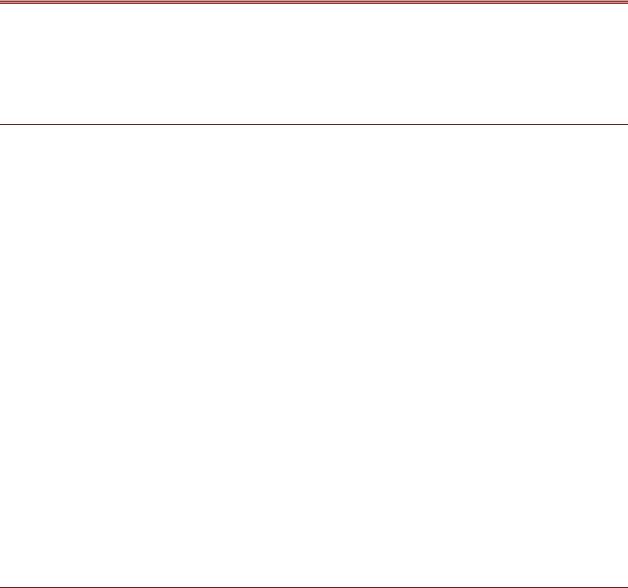
ЭТАПЫ ПОДГОТОВКИ ЗАДАЧИ К РЕШЕНИЮ НА ЭВМ
Автоматизация работы пользователя может осуществляться в различных масштабах – от отдельных задач или комплексов задач до создания функционально полных автоматизированных информационных систем.
ОСНОВНЫЕ ОПРЕДЕЛЕНИЯ
Будем называть задачей совокупность действий по формированию выходной информации на основе входной информации. Входной информацией являются данные входных документов, файлов базы данных и входные параметры решения задачи. Выходная информация – это печатные документы, файлы, сообщения, содержащие результаты решения и имеющие определенное назначение в данной предметной области.
Предметная область – часть реального мира, подлежащая автоматизации.
Приложение пользователя – объединение некоторого множества задач предметной области.
Информационный объект – это информационное описание реального объекта, процесса, явления или события. Каждому информационному объекту присваивается уникальное имя. Например, СОТРУДНИКИ.
Количественные и качественные характеристики информационного объекта называются реквизитами. Например, реквизиты объекта СОТРУДНИКИ – фамилия, должность, отдел.
Подготовка экономических задач к решению на ЭВМ – достаточно сложный процесс, состоящий из пяти этапов.
ЭТАПЫ ПОДГОТОВКИ ЗАДАЧИ К РЕШЕНИЮ НА ЭВМ:
1.Постановка задачи.
2.Экономико-математическое описание задачи и выбор метода ее решения.
3.Алгоритмизация.
4.Программирование.
5.Отладка.
Все эти этапы тесно взаимосвязаны.
При разработке приложений, объединяющих несколько задач, перед тем как осуществить постановку каждой из задач, необходимо определить предметную область.
Многие современные программные средства обладают таким инструментарием, который позволяет полностью подготовить задачу к решению на ЭВМ без программирования. При подготовке таких задач этап Программирование пропускается. Остальные этапы выполняются при решении всех задач.
Рассмотрим подробнее содержание каждого из этапов.
7
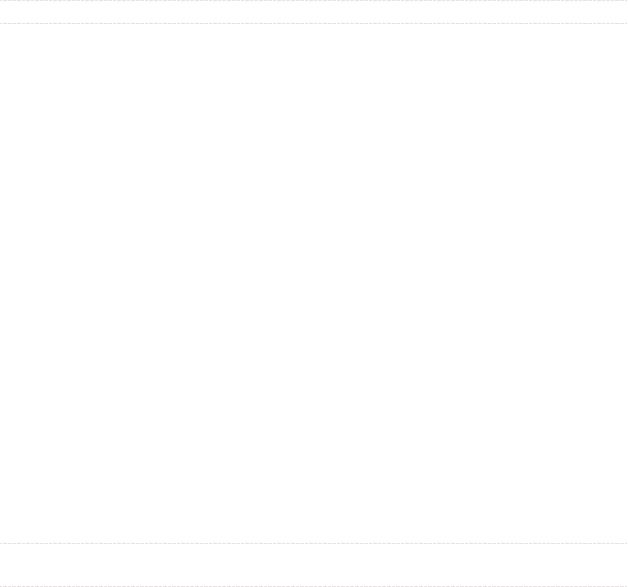
ПЕРВЫЙ ЭТАП – ПОСТАНОВКА ЗАДАЧИ
На этом этапе раскрывается организационно-экономическая сущность задачи, т.е. формулируется цель ее решения, определяется взаимосвязь с другими задачами, указывается периодичность ее решения; раскрывается состав и форма представления входной, промежуточной и результатной информации, специфицируется форма взаимодействия пользователя с ЭВМ в ходе решения задачи.
Особое внимание в ходе постановки задачи уделяется детальному описанию входной, выходной (результатной) и промежуточной информации. При этом характеризуются:
форма представления отдельных реквизитов (цифровой, символьный);
количество знаков (разрядов), выделяемых для записи реквизитов, исходя из максимальной значности;
вид реквизита в процессе решения задачи (первичный, расчетный, нормативный, справочный);
источник (документ) возникновения реквизита.
Выходная информация может быть представлена в виде таблиц, графиков, текста, записей в базу данных.
Завершается постановка задачи описанием контрольного примера, демонстрирующего порядок решения задачи традиционным способом. Контрольный пример должен сопровождаться перечислением нештатных ситуаций, которые могут возникнуть при решении задачи, а также описанием действий пользователя в каждой конкретной ситуации.
ВТОРОЙ ЭТАП – ЭКОНОМИКО-МАТЕМАТИЧЕСКОЕ ОПИСАНИЕ ЗАДАЧИ И ВЫБОР МЕТОДА ЕЕ РЕШЕНИЯ
На этом этапе выполняется формализованное описание задачи, т.е. устанавливаются и формализуются средствами языка математики логикоматематические зависимости между входными и выходными данными. Хотя математическая запись постановки задачи, как правило, отличается высокой точностью отображения ее сущности, лаконичностью записи, а главное, однозначностью понимания, далеко не для всех задач она может быть выполнена. Для задач, допускающих возможность экономико-математического описания, необходимо выбрать численный метод решения, а для нечисловых задач – принципиальную схему решения.
При выборе метода решения задачи предпочтение отдается методу, который наиболее полно удовлетворяет следующим основным требованиям:
позволяет использовать готовые программные средства для решения задачи или ее отдельных фрагментов;
обеспечивает наиболее быстрое получение результатов и необходимую их точность.
8

ТРЕТИЙ ЭТАП – АЛГОРИТМИЗАЦИЯ
Алгоритмизация – процесс разработки алгоритма решения задачи.
Алгоритм – четкая последовательность действий (операций), при выполнении которых осуществляется переработка входных данных в выходные.
Этапы алгоритмизации:
разбиение общей задачи на более простые подзадачи (декомпозиция);
определение взаимосвязей подзадач;
конкретизация и формализация выполнения каждой подзадачи, определение ее входных и выходных данных, описание алгоритма ее решения.
Таким образом, при решении сложных задач обычно сначала строят обобщенный алгоритм, который отражает общий ход решения задачи и основные связи между отдельными модулями. Затем для каждого модуля обобщенного алгоритма строится детальный алгоритм.
Основные свойства алгоритма – определенность, массовость, результативность.
Определенность – точность и однозначность толкования выбранного пути решения.
Массовость – пригодность для обработки любого количества исходных данных.
Результативность – способность всегда приводить к искомому результату.
Различают алгоритмы трех видов: линейные – описывающие последовательный порядок исполнения расчетов; разветвляющиеся – определяющие ход решения в зависимости от выполнения условия; циклические – описывающие повторяющиеся участки.
Основные способы описания алгоритмов – словесный и графический. Выбор способа описания алгоритма диктуется уровнем сложности задачи и степенью необходимой детализации.
Словесный способ описания алгоритма отражает содержание выполняемых действий средствами естественного языка. Достоинства такого способа: простота, возможность выполнить описание с любой степенью детализации. Недостаток – низкая наглядность.
При графическом описании алгоритма последовательность операций изображается с помощью геометрических фигур: прямоугольников, ромбов, параллелограммов и др., каждая из которых соответствует определенной операции. Графическое описание алгоритма решения задачи называют блок-схемой. Достоинства такого способа – высокая наглядность, простота восприятия, недостаток – громоздкость при описании алгоритмов большой сложности.
9
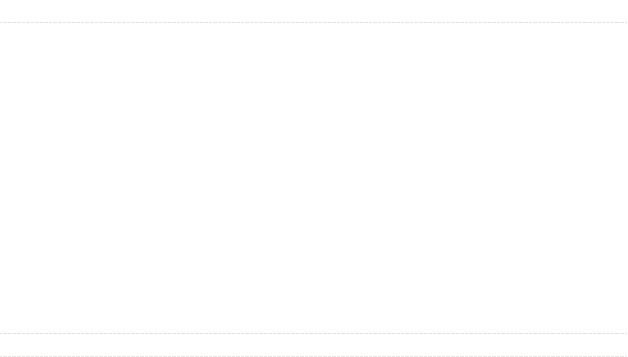
ЧЕТВЕРТЫЙ ЭТАП – ПРОГРАММИРОВАНИЕ
Для тех фрагментов алгоритма, которые не могут быть реализованы с помощью готовых программных средств, осуществляется программирование – запись алгоритма на языке программирования. Записанная на языке программирования последовательность действий, выполнение которых приводит к искомому результату, называется программой.
К настоящему времени разработано и используется большое количество языков программирования.
В состав пакета Microsoft Office включен язык программирования Visual Basic for Applications (VBA).
Для выполнения задания 4 необходимо изучить основные понятия и приемы программирования на языке VBA для Excel. Основы технологии программирования на языке VBA будут изложены ниже.
ПЯТЫЙ ЭТАП – ОТЛАДКА
Отладка – поиск и исправление ошибок, допущенных на всех предыдущих этапах. Отладка выполняется на контрольных примерах.
При подготовке контрольных примеров необходимо отразить все многообразие исходных данных для проверки разных частей всех решаемых задач.
Сначала контрольный пример выполняется вручную, затем на компьютере, и результаты сравниваются. При несовпадении результатов ошибки устраняются и выполнение контрольного примера повторяется. Задача считается отлаженной, если для всех исходных данных результаты ручного и компьютерного решения задачи совпадают.
10
Соседние файлы в предмете [НЕСОРТИРОВАННОЕ]
- #
- #
- #
- #
- #
- #
- #
- #
- #
- #
- #




































